Вполне возможно, что вы любите делать красивые снимки и фильмы, раз читаете эту заметку. Программное обеспечение, способное быстро и просто выполнить вашу работу, также, скорее всего, является тем, что вы ищете.
Inshot для Windows 10, являясь одним из самых известных мобильных приложений для редактирования фото и видео, позволяет быстро и легко создавать вирусные видеоролики. Тем не менее, официальной программы от компании Inshot не существует. Вы можете скачать и установить Inshot для ноутбуков (приложение, аналогичное inshot для ПК Windows 10).
Хорошая новость заключается в том, что установка inshot для Windows 10 проста, как пирог, благодаря простому хаку.
Как получить inshot для Windows 10?
Запуск Inshot для ноутбука с помощью BlueStacks
Возможно, вам стоит узнать больше об эмуляторах
Запустить inshot для Windows 10 без проблем можно с помощью нескольких сторонних программ и эмуляторов. Если вы ищете способы получить приложение (inshot для Windows 10) на свой компьютер, то вот несколько наиболее популярных из них:

- Скачать BlueStacks
- Для загрузки и установки программы перейдите на официальный сайт & по ссылке.
- После установки программы перейдите в BlueStacks и подключите учетную запись Google, чтобы с ее помощью можно было использовать Google Play.
- Поиск InShot
- После подключения учетной записи Google перейдите на главный экран приложения и выполните поиск "InShot Photo & Video Editor".
- Установите выбранную вами программу InShot Inc.
- Вы увидите всплывающее окно с предложением предоставить программе доступ к вашему компьютеру. Для завершения действия необходимо нажать кнопку "Принять".
- Завершите установку программы inshot для Windows 10
- После завершения установки вы получите уведомление, аналогичное тому, которое вы получаете на смартфоне Android.
- После этого перейдите в главное окно BlueStacks и найдите в разделе "Приложения" программу inshot для Windows 10. Чтобы воспользоваться приложением, просто нажмите на него и приступайте к созданию развлекательных фильмов.
Вы также можете получить эту программу на Mac и запустить ее.
Запуск Inshot для ноутбука с помощью Nox App Player
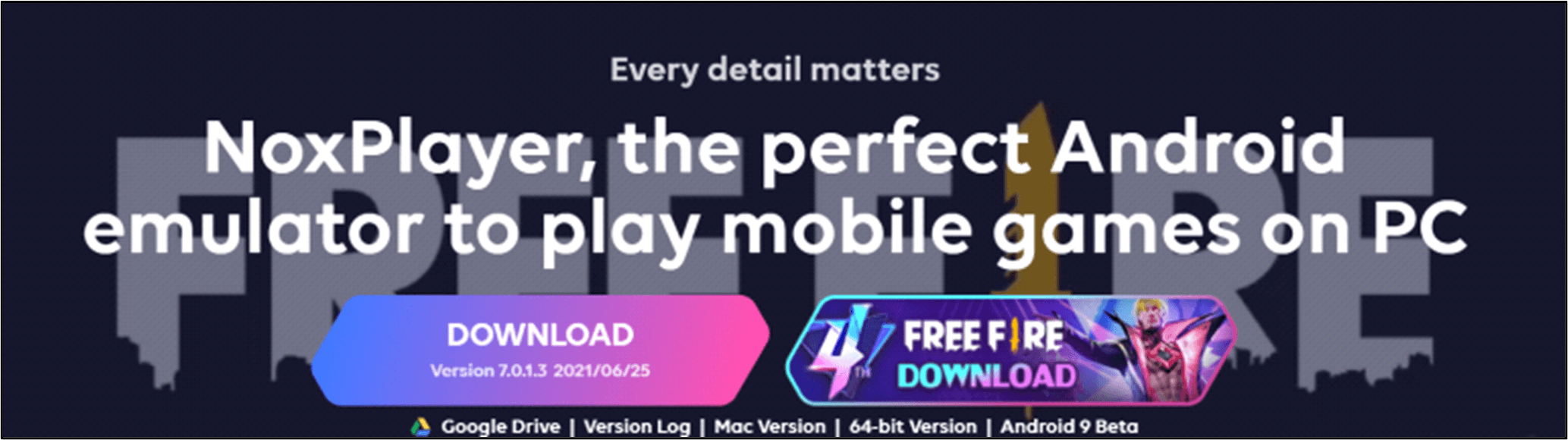
Еще одним отличным эмулятором является Nox App Player, позволяющий запускать на компьютере Inshot для ноутбука (приложение, аналогичное inshot для ПК Windows 10) и другие программы для видеомонтажа на базе Android. Установка этой программы аналогична BlueStacks и поможет быстро запустить Inshot.
Следующие шаги, которые вы должны предпринять:
- Скачайте приложение Nox App Player.
- Загрузите InShot Photo and Video Editor APK с помощью Nox App Player на ПК.
- Установка InShot
- После завершения загрузки дважды щелкните на APK-файле InShot Photo and Video Editor, чтобы начать установку через Nox App Player. Установка InShot может занять до минуты.
- После завершения процедуры приложение InShot появится на главном экране Nox.
- Запуск InShot
- После завершения установки InShot можно открыть приложение из Nox, нажав на него.
- На этом этапе необходимо загрузить данные программы, а затем следовать инструкциям на экране.
- После этого вы можете использовать приложение для создания отличных фотографий и фильмов.
Плеер Nox Player также предлагает версию для Mac, если вам это необходимо.
Запуск InShot на ПК с помощью Andy
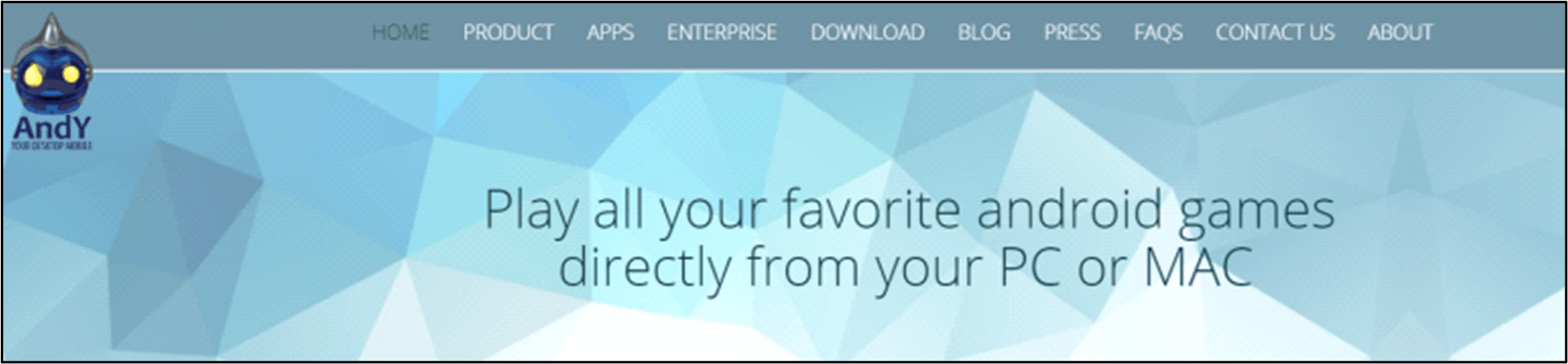
Чтобы запустить InShot на Macbook, iMac или другом устройстве, пользователям Windows и Mac потребуется эмулятор Andy. Эта удобная программа работает так же, как и предыдущая. Установить его на Mac можно, выполнив следующие действия:
- Установите Andy
- Загрузите файл.dmg Andy на свой Mac и выполните установку. После этого необходимо следовать всем инструкциям по установке до ее завершения. В процессе установки необходимо проявить терпение, так как это может занять некоторое время.
- Запуск Andy
- После завершения установки перейдите в "Стартовая панель" откройте Andy. .
- Выберите свой любимый язык и войдите в систему, используя учетные данные Google.
- Программа за несколько минут настроит ваш виртуальный Android-смартфон. В это время необходимо разблокировать его и включить доступ к магазину Google Play Store.
- Поиск InShot
- В поисковой строке Play Store введите "InShot" и установите приложение, созданное компанией InShot Inc.
- После завершения установки InShot (inshot windows) перейдите в раздел приложений Andy и активируйте приложение. Если InShot не указан в разделе приложений, он должен находиться на вкладке "Без категории".
- Завершение работы
- Перед началом работы с программой InShot (inshot windows) откройте приложение, нажав на него & следуя инструкциям на экране.
Альтернативный видеоредактор для ПК
1. Filmora

Filmora - популярная программа для редактирования видео, предназначенная для тех, кто хочет сосредоточиться на монтаже и создании высококачественных фильмов. Программа поддерживает редактирование видео в формате 4K. Это недорогой программный пакет с функциями видео- и аудиомонтажа. Программа предлагает широкий спектр возможностей для стилизации, добавления спецэффектов и персонализации фильмов.
Особенности:
- Аудиоэквалайзер
- Поддержка редактирования с разрешением 4K
- Поддержка GIF
- Раздельный экран
- Управление видео и аудио
- Слой нескольких видеоклипов
2. iMovie
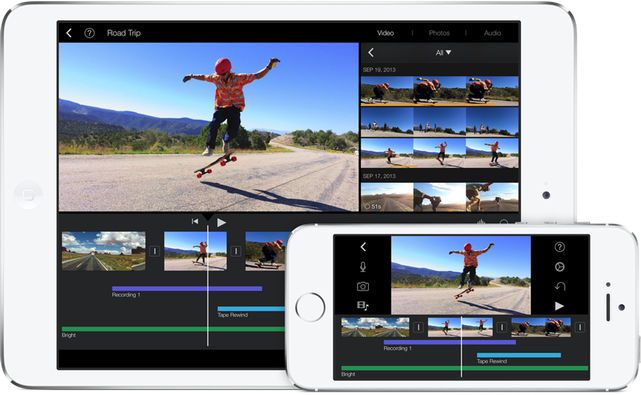
iMovie - первое приложение для Mac в списке программ InShot (InShot Windows). Прежде всего, благодаря дружественному пользовательскому интерфейсу, в нем смогут разобраться даже начинающие пользователи. Профессионалы же могут воспользоваться более сложными опциями для оптимизации видео.
Особенности:
- Эффект разделенного экрана
- Изменение скорости видео
- Стабилизация видеоизображения
- Цветокоррекция
- Многокамерный монтаж
3. Видеоредактор OpenShot
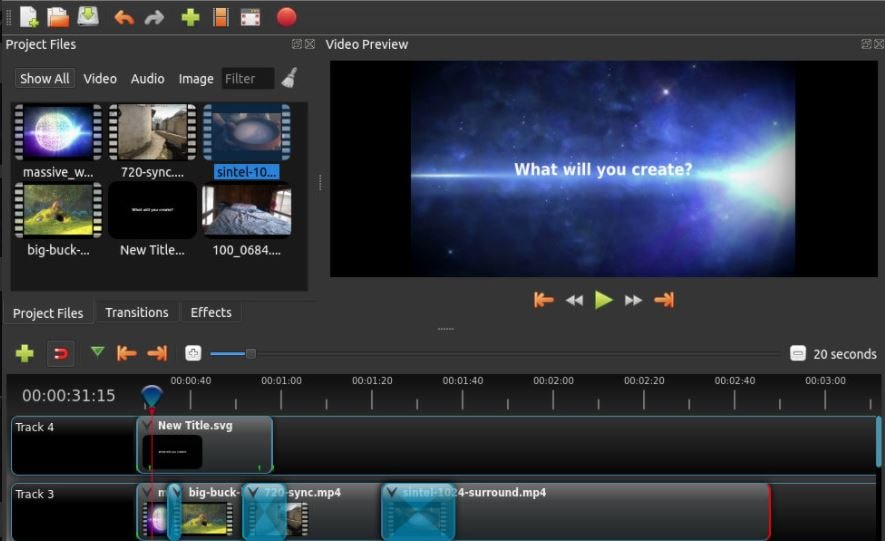
OpenShot Video Editor - отличная альтернатива inshot (приложение, аналогичное inshot) для Windows 10. Это программа для редактирования видео с открытым исходным кодом, которая работает на платформах inshot windows, Macintosh и Linux. Оно также может воспроизводить музыку, видео и изображения в различных форматах.
Особенности:
- Поддерживается множество форматов аудио, видео и изображений.
- Возможны различные варианты видеомонтажа.
- Предварительный просмотр переходов в видео в реальном времени.
4. Corel VideoStudio

Corel VideoStudio - это альтернатива аналогичным приложениям inshot для ноутбука или inshot для ПК Windows 10. Это интуитивно понятный и многофункциональный видеоредактор, позволяющий легко выполнять различные задачи редактирования. Кроме того, он выполняет практически все функции других продуктов из этого списка.
Благодаря понятному пользовательскому интерфейсу этот сложный видеоредактор очень прост в освоении. Всего за три простых шага вы можете превратить любое изображение в потрясающую анимацию! Выдающиеся возможности редактирования позволяют превратить любое видео в голливудский блокбастер.
Особенности:
- Множество готовых шаблонов и фильтров на выбор
- Оверлеи, заголовки, изображения и переходы, которые можно перетаскивать
- АР-наклейки, отслеживающие мимику пользователя
- Видео можно обрезать, обрезать, разделить или повернуть.
- Для изменения пропорций изображения
Выводы:
Если у вас нет ПК, вы можете запустить InShot Windows и на нем, хотя он и не предназначен для этой платформы. Установите один из вышеупомянутых эмуляторов, и вы сможете без проблем запускать InShot Windows. Кроме того, вы можете рассмотреть возможность приобретения других приложений для Android, чтобы улучшить качество ваших фильмов.

Wondershare Filmora — лучший видеоредактор для Mac/Windows
100% безопасность | Без рекламы
Создавайте уникальные пользовательские анимации без труда.
Сосредоточьтесь на рассказе эпических историй, а детали предоставьте автоматическим функциям Filmora.
Отправьтесь в творческое приключение с визуальными эффектами и бесконечными возможностями.
Filmora упрощает работу с продвинутыми инструментами, чтобы сэкономить ваше время и усилия.
Filmora избавляет вас от повторяющихся действий, чтобы вы могли отдаться творческому порыву.



 Безопасность проверена | Загрузка бесплатно | Нет вредоносного ПО
Безопасность проверена | Загрузка бесплатно | Нет вредоносного ПО
